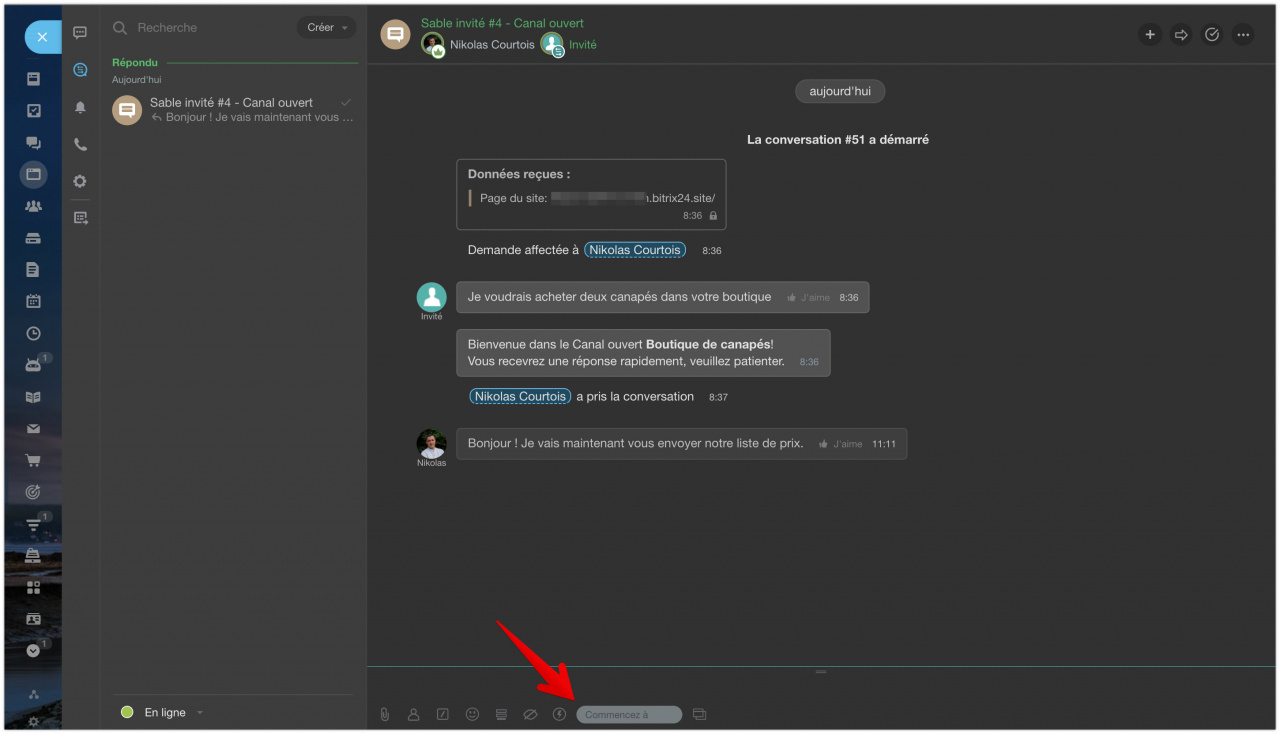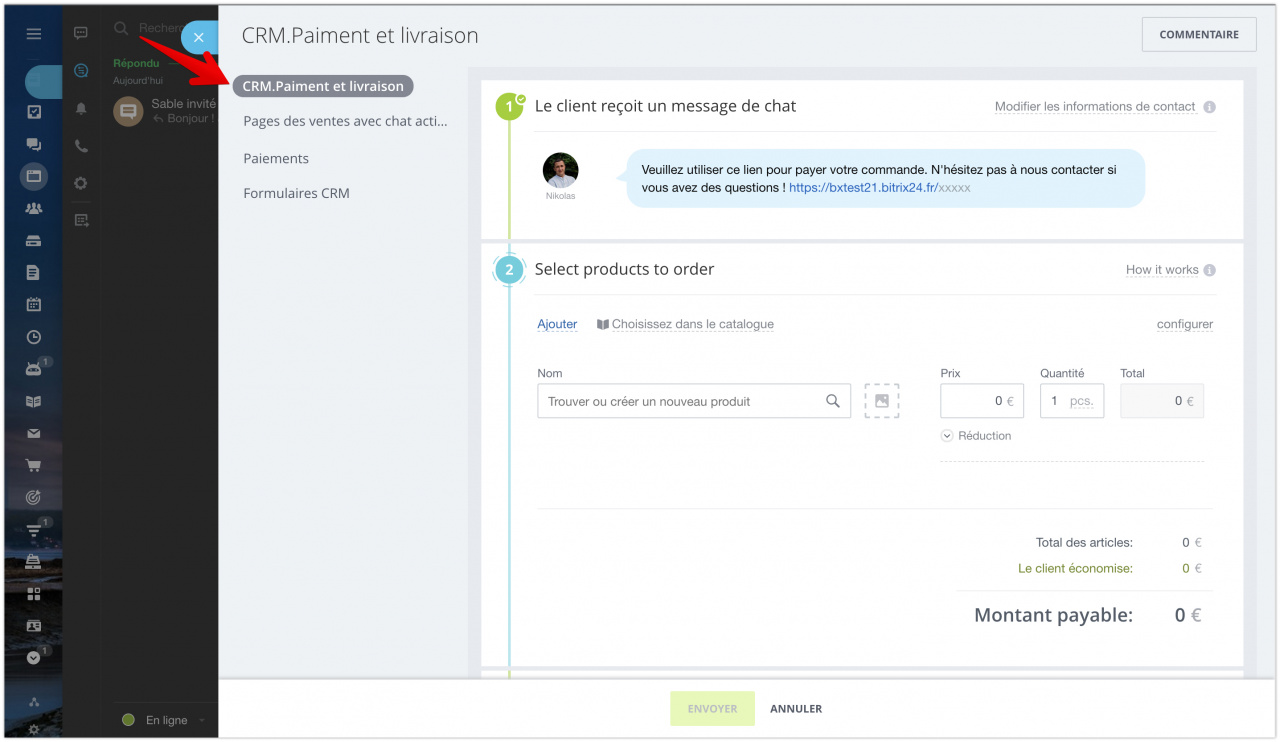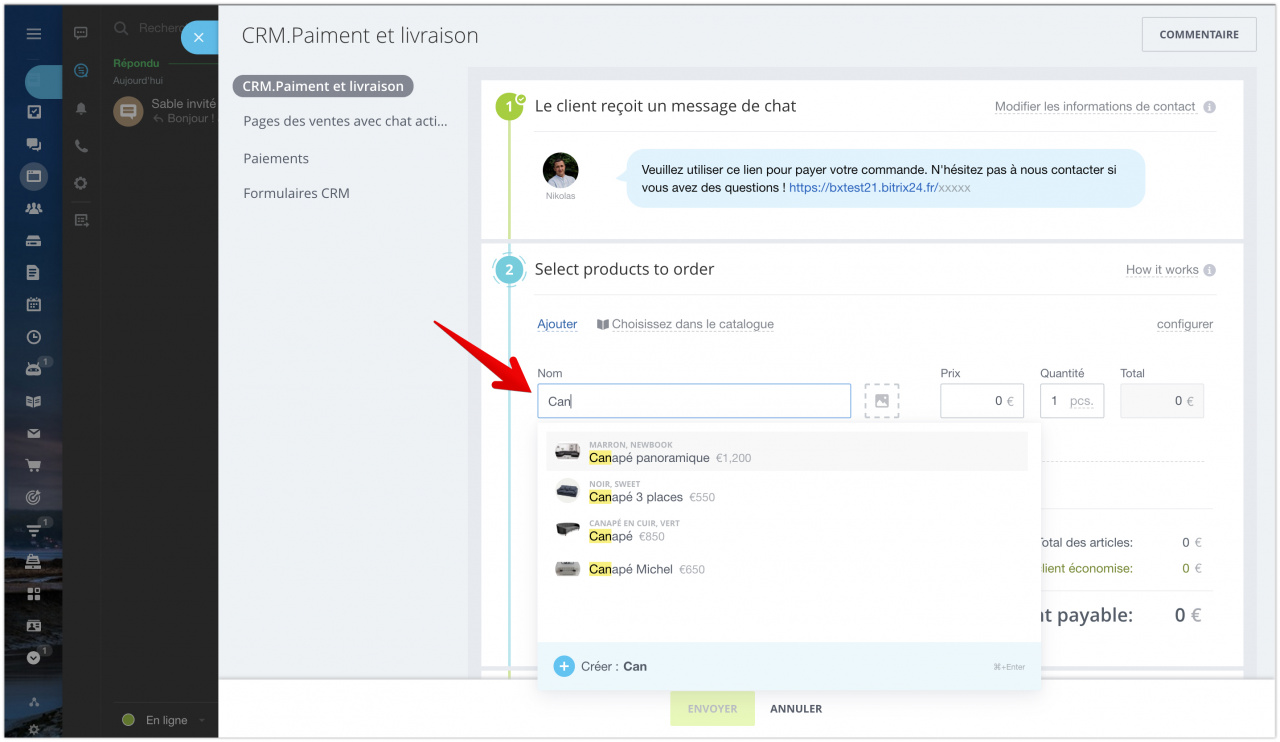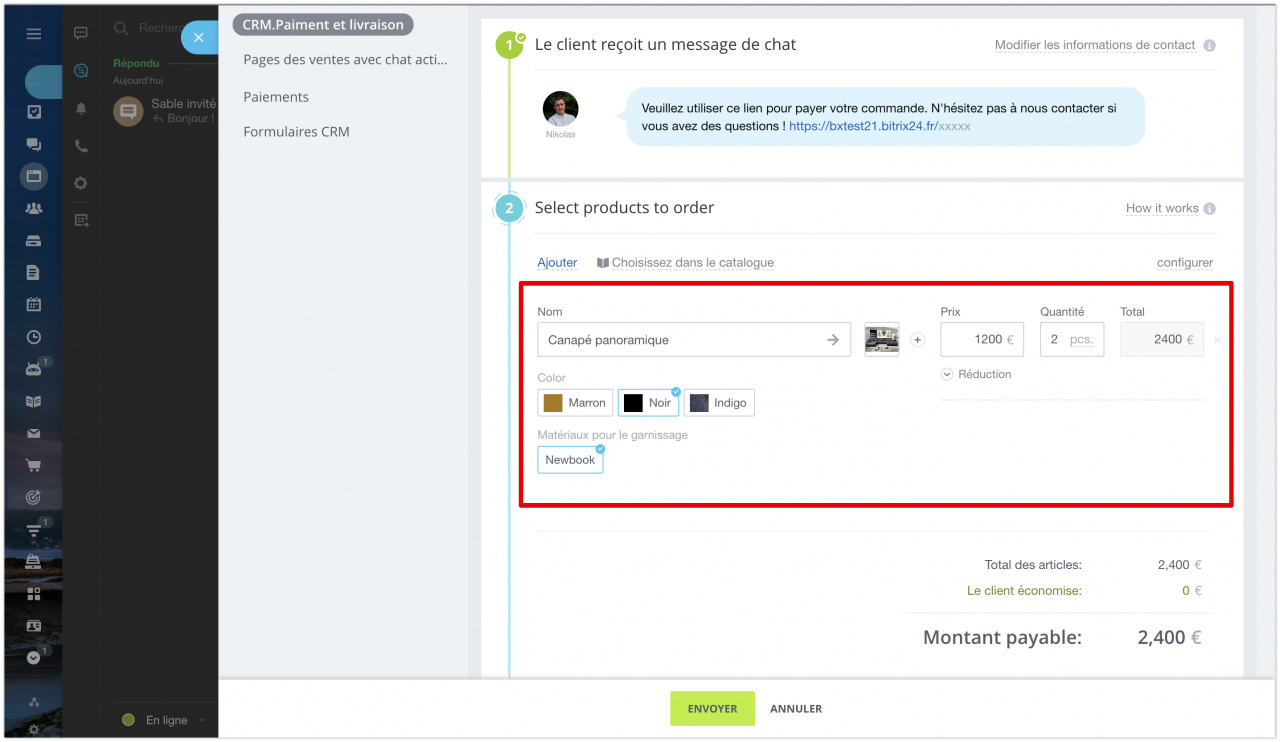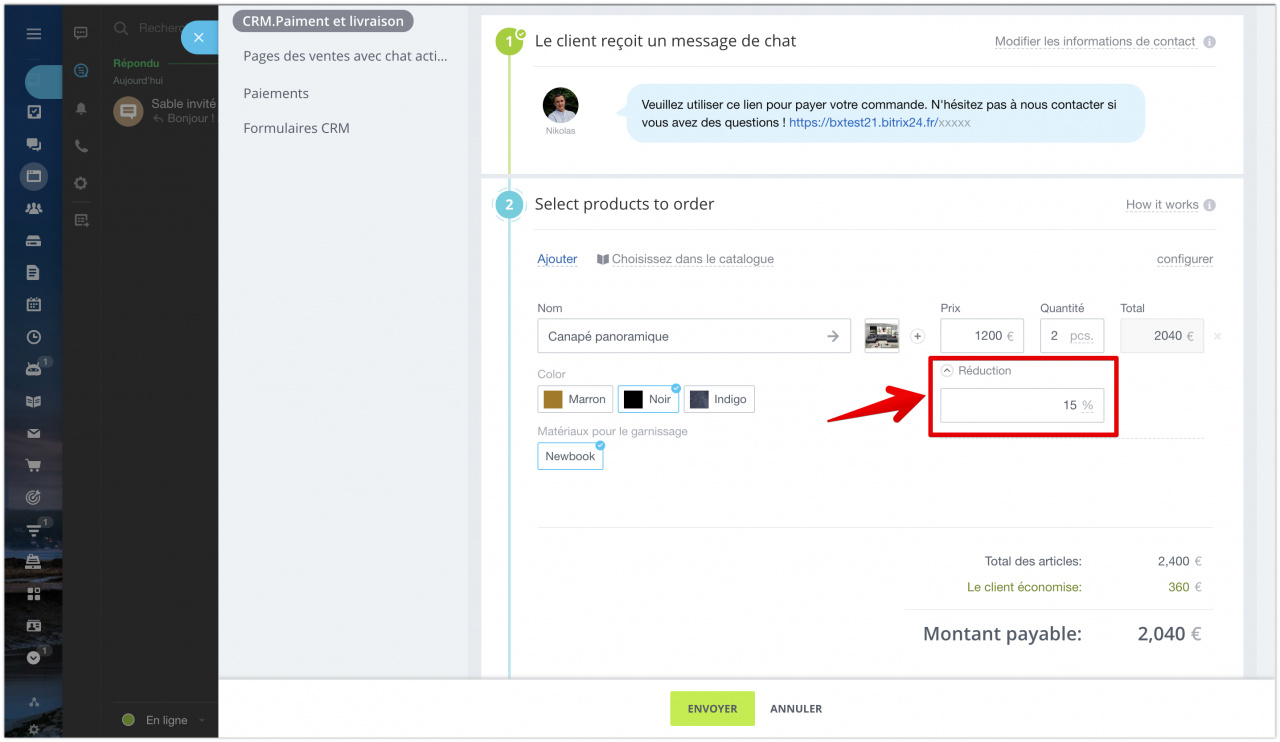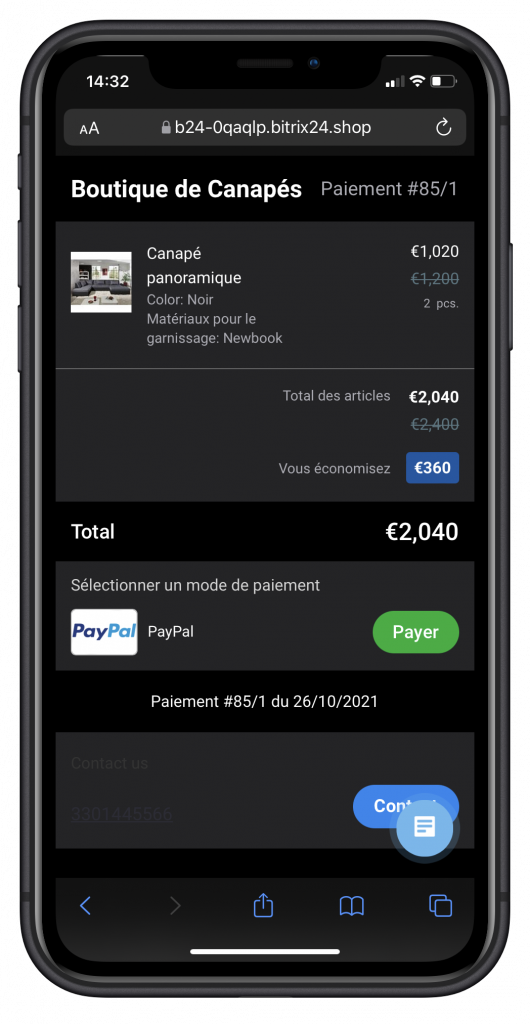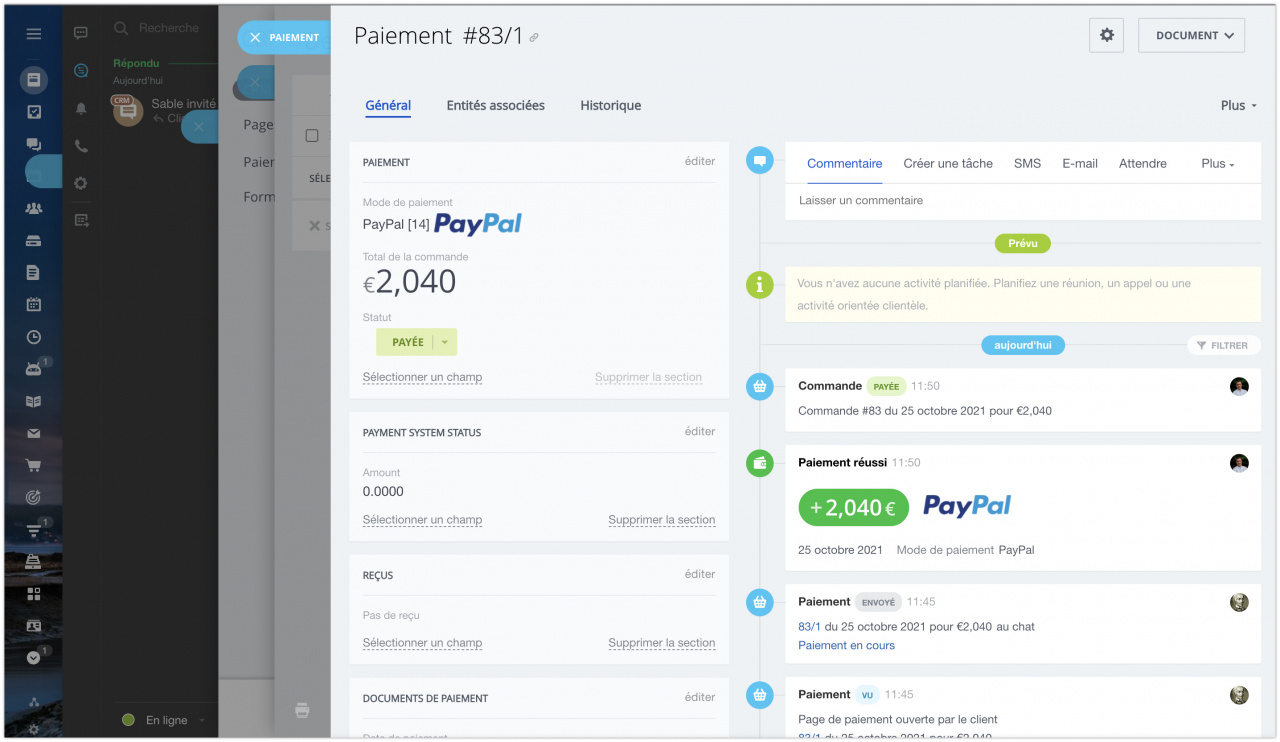Avec l'aide de la fonction Espace de ventes, vos clients peuvent non seulement passer une commande dans le chat, mais aussi les payer rapidement sans avoir à quitter le chat.
Comment cela fonctionne
À titre d'exemple, vous vendez des meubles, et vous obtenez un message indiquant qu'un client veut acheter les canapés.
Cliquez sur le bouton Commencez à vendre et ouvrez l'onglet CRM.Paiement et livraison.
La première chose à faire est de spécifier les produits - vous pouvez les sélectionner dans la liste ou créer de nouveaux produits.
Indiquez le prix du produit, la quantité et les variantes.
Vous pouvez également offrir au client une réduction directement dans le chat.
Tout est prêt ! Envoyez maintenant au client les informations sur la commande afin qu'il puisse sélectionner les options de paiement appropriées.
Cliquez sur la section Paiements pour afficher le paiement de la commande.